Clona tus pendrives con imageUSB
por Javier Rodríguez 3
No es muy recomendable usar un pendrive como almacenamiento de archivos importantes, no si no tenemos algún mecanismo de seguridad y copia, pero muchos los usamos como herramientas de carga y de transporte de aplicaciones, sistemas operativos, etc.
Algo que da mucha pereza es volver a instalar todo, porque nos quedamos sin espacio o simplemente para tener una unidad adicional con nuestros programas, etc. El método que os mostraré hoy, no solo nos permite guardar permanentemente nuestros pendrives favoritos, sino que es un modo muy eficaz de migrar un pendrive a otro de más capacidad.
ImageUSB es una aplicación completamente gratuita, desarrollada por PassMark originalmente como utilidad para su aplicacion OSForensics, que nos permite hacer esto en pocos y sencillos pasos. Es compatible con cualquier sistema operativo Windows reciente. ImageUSB genera imágenes completas de un pendrive, sector por sector, para que luego podamos volcarla a otras unidades. También permite otras funciones como el relleno de ceros de la unidad, el reformateo, etc.
Para crear una imagen de un pendrive solo tenemos que abrir el programa, actualizamos las unidades disponibles, seleccionamos la adecuada y pinchamos en la opción “Create Image from USB Drive”. Le daremos una ruta a la imagen y seleccionaremos las opciones disponibles que nos vengan bien como la verificación posterior de la imagen. Ya solo tenemos que pinchar en “Create”.
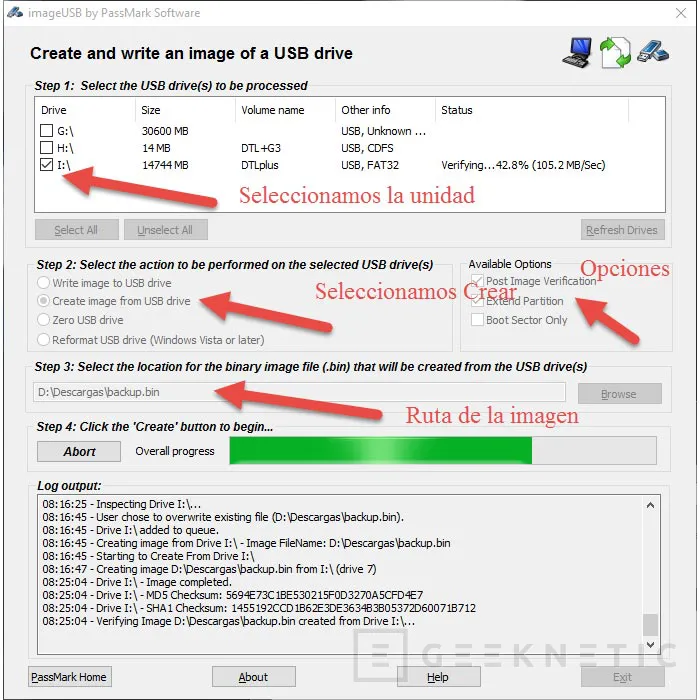
El proceso tardará según la velocidad de la unidad USB, del sistema de almacenamiento de destino y lo que ocupe la unidad. La imagen es sector por sector. Esto significa que, si la unidad de origen tiene 16GB, aunque no estén ocupadas completamente, el destino ocupará 16GB. Esto tenemos que tenerlo muy en cuenta.
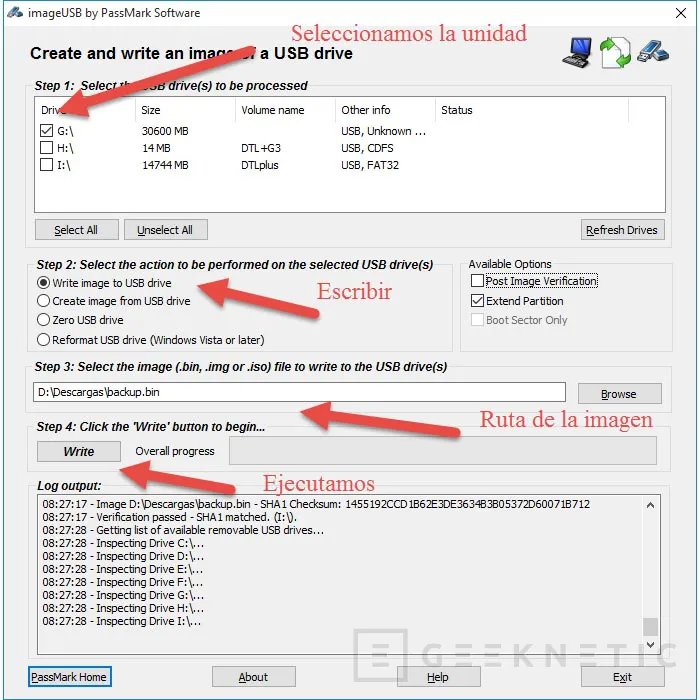
Hay que tenerlo en cuenta puesto que, si queremos usar esta imagen, volcarla a otras unidades, estas tendrán que tener este mínimo de capacidad. Para volcar la imagen a un nuevo pendrive solo tenemos que refrescar las unidades disponibles, seleccionar la opción “Write image to USB Drive”, seleccionar la imagen adecuada y pulsar el botón “Write”. Este proceso copiará la imagen tal cual, a la unidad de destino, todo se conservará como cuando hacemos un clon de discos duros sector a sector, exactamente igual.
Si estás migrando a una unidad más grande puedes intentar activar la opción “Extend Partition” pero mis pruebas no han dado buenos resultados. No temáis porque hay solución y también es gratuita. Solo tenemos que hacer uso de la versión Freeware de AOMEI Partition Assistant Standard y ampliar la partición a todo el espacio disponible, todo se hace dentro de Windows y este programa se encarga de redimensionar y arreglar la partición restante. Tarda algunos minutos, pero nos añadirá todo el espacio del pendrive.
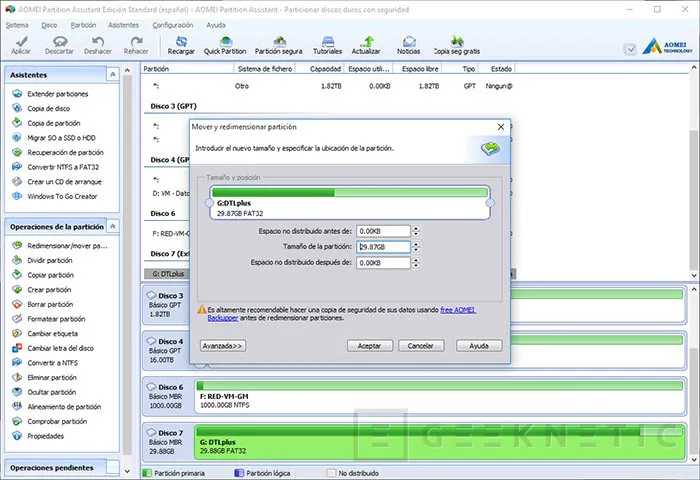
Fin del Artículo. ¡Cuéntanos algo en los Comentarios!











